Nếu bạn sử dụng Windows 7 cùng với việc thiết lập mật khẩu để bảo về quyền riêng tư và bảo mật dữ liệu thì có thể bạn sẽ cảm thấy nhàm chán với màn hình đăng nhập mặc định của Windows 7. Dưới đây, mình xin chỉ bạn cách thay đổi hình nền đăng nhập (Logon) Windows 7 bằng tay mà không cần sử dụng phần mềm.
Không cần sử dụng phần mềm
Thiết lập hệ thống
Tại ô tìm kiếm ở giao diện Start, bạn nhập từ khóa Regedit (hoặc bấm tổ hợp phím Windows + R rồi nhập Regedit và nhấn Enter để mở giao diện Registry Editor.
Trong giao diện Registry Editor, bạn tìm đến khóa OEMBackground theo đường dẫn sau:
- HKEY_LOCAL_MACHINE\SOFTWARE\Microsoft\Windows\CurrentVersion\Authentication\LogonUI\Background
Double click (nhấp đúp) chuột vào khóa OEMBackground rồi thay đổi giá trị ở Value data thành 1.
Thao tác này chỉ có tác dụng trên Theme đang sử dụng, khi bạn muốn thay đổi Theme thì bạn cần thực hiện lại thao tác này.
Thiết lập hình nền
Bạn có thể lựa chọn bất kỳ hình nền nào phù hợp với độ phân giải màn hình mà bạn đang sử dụng.
Kích thước của ảnh không được vượt quá 256KB và phải đặt tên cho tập tin ảnh là backgroundDefault.jpg
Tiếp theo, bạn vào thư mục theo đường dẫn sau:
- C:/Windows/System32/oobe
Sau đó, bạn tạo thư mục mang tên info và trong thư mục info tạo thêm một thư mục mang tên backgrounds.
Cuối cùng, bạn đưa tập tin ảnh đã chuẩn bị mang tên backgroundDefault.jpg vào thư mục backgrounds mà bạn vừa tạo ở trên.
Giờ bạn có thể khởi động lại hệ thống (hoặc nhấn tổ hợp phím Windows + L) để chiêm ngưỡng thành quả của mình.
Sử dụng phần mềm - Windows 7 Logon Background Changer
Windows 7 Logon Background Changer là phần mềm miễn phí, mã nguồn mở cho phép người dùng thay đổi hình nền đăng nhập (Logon) của Windows 7.
Hướng dẫn
Sau khi kích hoạt phần mềm, tại giao diện chính của phần mềm, bạn có thể chọn và xem trước các kiểu hình nền mặc định của Windows 7.
Nếu không muốn dùng sử dụng các hình nền mặc định này, bạn click vào nút Choose a folder (ở góc phải chương trình phần mềm) để chọn thư mục chứa hình ảnh mà bạn muốn làm hình nền.
Sau khi chọn được hình nền mà mình mong muốn, bạn click vào nút Apply this background (ở góc phải chương trình phần mềm), nhấn Yes để xác nhận sự thay đổi trên Windows.
Cuối cùng, bạn có thể Logoff lại hệ thống để xem thành quả của mình.
Chúc bạn thành công!
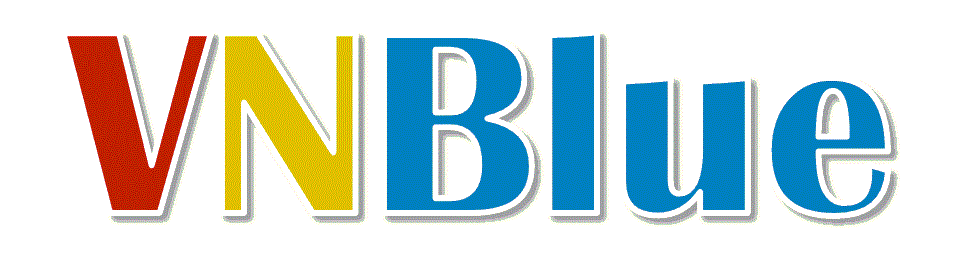






EmoticonEmoticon